本来想用hugo建立个人博客,但是那个主题的文章目录太不友好了,找了很久没办法,只能用hexo了,在hexo中找到了比较合适的模块就用hexo建立个人博客了,以后基本上就用这个模板了,也记录下建立的方式吧!
一、搭建本地环境
1、安装Git,下载地址:点击
下载后,按提示进行安装即可,作用是:把本地的内容提交到github上去
注意:官网下载速度不是很快,可以去其他地方搜索相关资源。
2、安装Node,下载地址:点击
按顺序安装即可
3、安装Hexo
Node和Git都安装好后,创建一个文件夹,如blog,用于存放后期用到的所有的hexo文件。
在blog文件夹中右键,选择git bash here,打开窗口,输入:
1 | npm install hexo-cli -g |
然后输入
1 | npm install hexo --save |
待安装完成后,输入一下代码,用来查看版本
1 | hexo -v |
然后执行init命令初始化hexo,命令:
1 | hexo init |
至此,全部安装工作已经完成!
接下来,执行以下代码,用来生成服务,然后在本地访问。
1 | hexo g |
执行后,会出现代码:
1 | $ hexo s |
在浏览器中输入http://localhost:4000/ ,可以访问即表示本地hexo发布成功。
二、搭建GitHub环境
1、在GitHub官方注册账号
2、New repository
此处,注意Owner的名称与repository的前半部分必须一致,例如:
最后仓库的地址如下:https://github.com/用户名/用户名.github.io.git
3、开启GitHub pages
打开这个库的setting页面,找到GitHub Pages,创建即可,创建成功后,便可以通过浏览器访问owner.github.io
三、将本地Hexo与github page 联系起来
1、配置Git个人信息
1 | 1 git config --system user.name "yourusername" |
2、配置Deployment
在_config.yml文件中找到deployment,然后配置如下:
1 | 1 deploy: |
3、发布到Github
输入如下命令:hexo clean && hexo g && hexo d;
也可以分三步:
1 | 1 hexo clean |
在执行deploy中,会弹出输入框如下,分别输入在GitHub上的账号密码即可;
这样就实现了本地与GitHub的连接,当然也可以通过SSH Keys方式。两种方式都可以~
备注:也可以直接进入public目录,git操作到github
三、更换主题
更换主题主要是两步,先下载主题然后放到博客中的themes文件夹(专门用来存放主题)下,再修改主题的配置文件_config.yml中相关参数,启用themes文件夹下新增的主题。这里用Next主题做示例。
下载Next主题。
进入 hexoBlog/themes 文件夹中,打开Git Bash面板,输入:
git clone https://github.com/iissnan/hexo-theme-next themes/next
1.把主题包克隆到themes文件夹中即可。
- 启用主题
与所有 Hexo 主题启用的模式一样。 当 克隆/下载 完成后,打开themes下的主题配置文件_config.yml, 找到 theme 字段,并将其值更改为 next(注意冒号后面要留一个 空格)。 - 验证主题
清除并重新生成hexo静态文件,启动本地服务器,然后通过 http://localhost:4000/ 预览博客:
1 | hexo clean #清除静态文件 |
如果网络没问题,通过域名访问你的博客也可以看到刚换的新主题了。
四、博客操作
新建文章
1 | hexo new post test |
执行上面命令会新建一篇名为‘test’的文章,源文件会自动生成到hexoBlog/source/_post 路径下,后缀为点md ,直接打开编辑就可以了。编辑完保存,然后再依次执行
1 | hexo clean |
在博客就可以看到你的文章了(有时候网络问题生成会比较慢,需要等几分钟才可以看到)。
新建页面
新建标签、分类、关于我等各种页面,并在博客的菜单栏中显示。这里以新建‘标签’页面来做示范。
创建页面
1 | hexo new page 'tags' |
会在hexoBlog/source路径下自动生成一个名为tags的文件夹,里面包含一个index.md的文件,在这个文件中添加对应的页面类型type: tags:
1 | --- |
把页面路径添加到菜单中。
编辑主题配置文件(themes/_config.yml),找到munu字段,添加tag: /tags(格式为item_name: link),如下:
1 | menu: |
参考资料
https://blog.csdn.net/qijian2003122/article/details/82805732